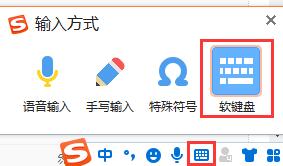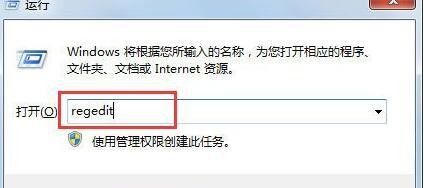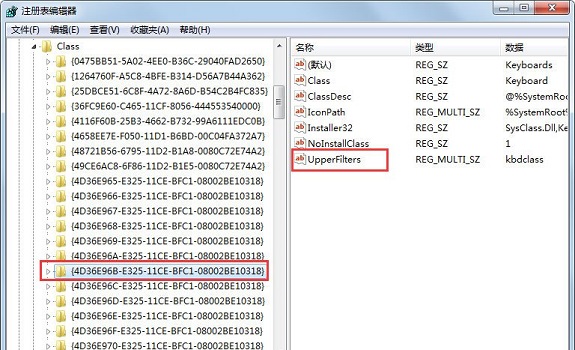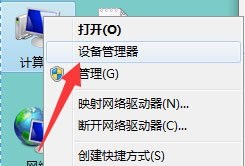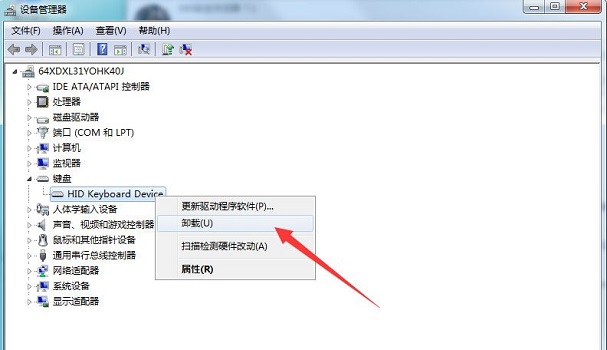win7正常的键盘在自己电脑不能用怎么回事?有用户刚购买的电脑键盘在自己的电脑上却不能使用,在其他的电脑上进行测试发现是正常的,那么怎么去进行修复呢?一起来看看电脑无法正常连接键盘使用的解决方法吧。
解决方法
1、首先使用输入法软键盘暂时代替键盘,如图所示。
2、然后在开始菜单里找到“运行”,在弹出的文本框中输入“regedit”,按下确定。
3、然后在注册表界面内找到“HKEY_LOCAL_MACHINE\SYSTEM\CurrentControlSet\Control\Class”。
4、然后在Class中找到“{4D36E96B-E325-11CE-BFC1-08002BE10318}”,点击它,在右边栏将“UpperFilters”删除。
5、回到桌面,右键我的电脑,选择“设备管理器”。
6、找到键盘驱动,将其卸载。
7、然后回到我们刚刚的“{4D36E96B-E325-11CE-BFC1-08002BE10318}”,在其中添加“UpperFilter”。
8、添加完成之后右键点它,选择“修改”,然后将内容改为“kbdclass”,最后确定就可以了。

 时间 2023-01-06 16:45:16
时间 2023-01-06 16:45:16 作者 admin
作者 admin 来源
来源